Google Chrome propose des options de personnalisation utiles via le panneau latéral. Par exemple, vous pouvez accéder rapidement à vos signets ou à votre liste de lecture à partir du panneau latéral. Ainsi, selon vos préférences, vous pouvez activer ou désactiver le Panneau latéral dans Google Chrome. Suivez simplement la liste des instructions décrites dans le message.
Le panneau latéral de Google Chrome est masqué par défaut. Donc, pour le rendre visible, vous devrez activer un drapeau Chrome. Une fois cela fait, une barre latérale verticale devrait apparaître sur le côté droit du navigateur vous permettant d’accéder aux signets importants et aux pages de liste de lecture. Voyons comment c’est fait !
- Lancez le navigateur Chrome.
- Tapez chrome://flags/ dans la barre d’adresse et appuyez sur la touche Entrée.
- Panneau de saisie dans la zone Indicateurs de recherche.
- Activez #panneau latéral.
- Pour le désactiver, sélectionnez simplement l’option Désactivé.
- Relancez votre navigateur.
Le panneau latéral fonctionne comme une barre latérale collante qui reste toujours visible, peu importe que vous fassiez défiler une page Web vers le haut ou vers le bas. Actuellement, il n’a que deux éléments – Liste de lecture et Signets. D’autres articles devraient être ajoutés prochainement. En outre, il dispose également d’un champ de recherche en haut pour trouver facilement des signets ou lire les pages ultérieures de la collection. Voici comment vous pouvez l’activer ou le désactiver.
Lancez le navigateur Chrome. Assurez-vous d’avoir mis à jour la dernière version
Ouvrez un nouvel onglet dans le navigateur et tapez ce qui suit et appuyez sur la touche Entrée – chrome://flags/.
Lorsque la page se charge, tapez panel dans la zone de recherche des drapeaux. Recherchez l’entrée suivante – #panneau latéral.

Appuyez sur le bouton déroulant à côté de cette entrée et changez le statut de Défaut au ‘Activé‘ option.
![]()
Instantanément, un Afficher le panneau latéral L’icône doit apparaître à côté de votre profil Chrome.

Appuyez simplement sur l’icône pour ouvrir le panneau latéral et afficher son contenu.
De même, si vous souhaitez désactiver le panneau latéral dans Chrome, choisissez le ‘Handicapé‘ option.
Une fois fait. Relancez le navigateur pour permettre aux modifications de prendre effet.
METTRE À JOUR: La préférence/l’indicateur d’activation ou de désactivation du panneau latéral Chrome a été supprimé de Chrome 102 et versions ultérieures. Cette méthode ne fonctionne donc plus pour Chrome 102 et versions ultérieures. Il semble que Google ait activé le panneau latéral par défaut. Vous ne pouvez améliorer son expérience qu’à travers d’autres drapeaux comme :

- Panneau latéral Clobbering amélioré
- Parcours des panneaux latéraux
- Panneau latéral unifié
Tout comme les autres navigateurs, le navigateur Google Chrome est utilisé pour accéder au World Wide Web et exécuter des applications Web. Il s’agit d’un programme open source basé sur le projet Chromium. Google a publié Chrome en 2008 et publie plusieurs mises à jour par an.
Comment lancer les applications Chrome ?
La page Apps de Chrome est accessible à l’aide du raccourci Apps de la barre de favoris. S’il ne peut pas être vu, vous devrez l’activer. Pour cela, faites un clic droit sur la barre des favoris et sélectionnez ‘Afficher le raccourci des applications‘ dans le menu contextuel.
Lié: Comment exécuter le navigateur Chrome en mode navigation privée ou en mode sans échec.



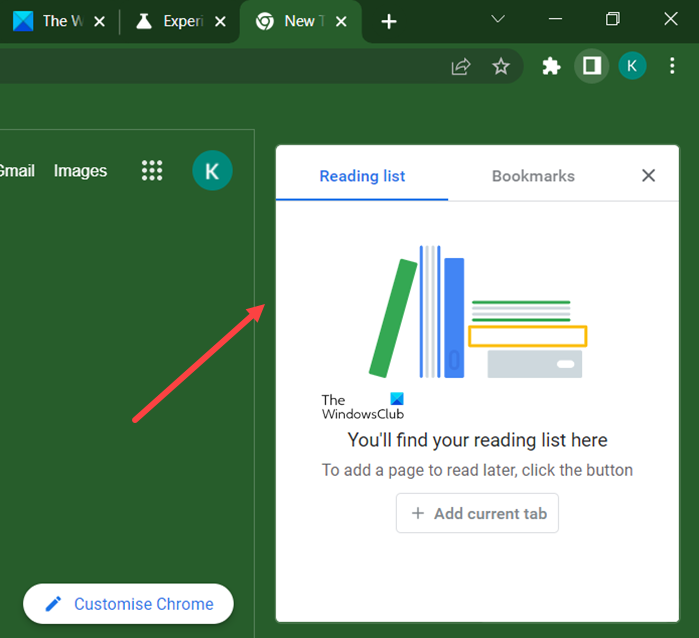
![[2023] 6 façons de copier / coller du texte brut sans formatage](https://media.techtribune.net/uploads/2021/03/5-Ways-to-Copy-Paste-Plain-Text-Without-Formatting-on-Your-Computer-shutterstock-website-238x178.jpg)






